Safari veya Chrome'a erişemeyeceğinizi unutmayın.
- Apple TV'de web'e mi göz atıyorsunuz? İyi evet. Tarayıcıları doğrudan cihazınıza yükleyemeseniz de, çalışmasını sağlamanın yolları vardır.
- Apple TV bir TV değil, eski TV'nizi kısa sürede Smart TV'ye dönüştürebilen bir medya akış cihazıdır.
- Favori tarayıcılarınızı kullanarak Apple TV'de web'de gezinmenize yardımcı olabilecek bazı yerel özellikler ve birkaç üçüncü taraf uygulaması vardır.
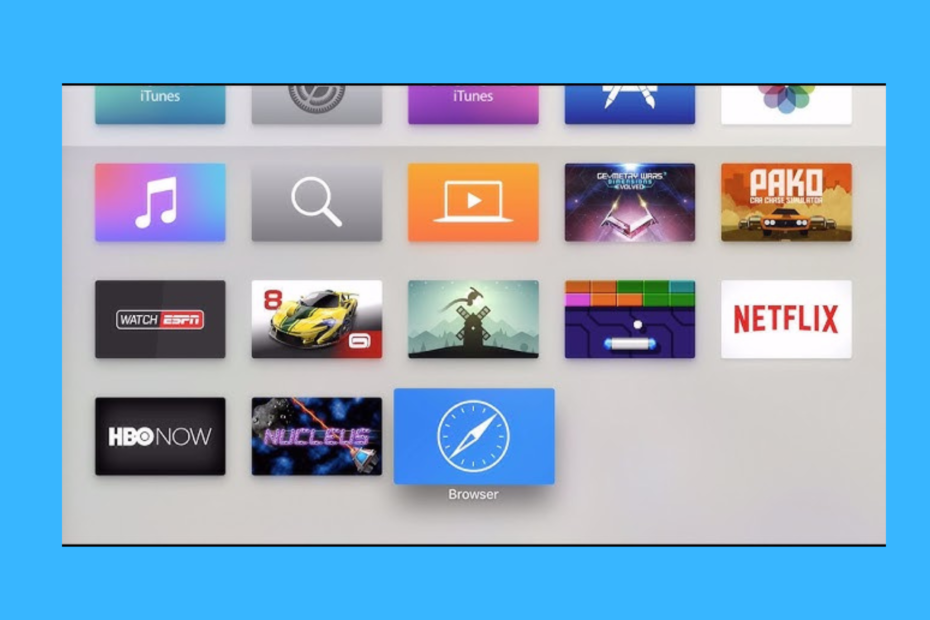
- Kolay geçiş: Yer imleri, şifreler vb. gibi mevcut verileri aktarmak için Opera asistanını kullanın.
- Kaynak kullanımını optimize edin: RAM belleğiniz diğer tarayıcılardan daha verimli kullanılır
- Gelişmiş gizlilik: entegre ücretsiz ve sınırsız VPN
- Reklam yok: yerleşik Reklam Engelleyici, sayfaların yüklenmesini hızlandırır ve veri madenciliğine karşı koruma sağlar
- Oyun dostu: Opera GX, oyun oynamak için ilk ve en iyi tarayıcıdır
- Opera'yı İndir
Web'de gezinmenize ve 4K içerik izlemenize yardımcı olacak en iyi Apple TV tarayıcısını arıyorsanız doğru yerdesiniz.
Apple TV'de Safari veya Chrome'a ve hatta yerleşik bir tarayıcıya erişemeseniz de, yine de üzerinde bir web tarayıcısı kullanabilirsiniz.
Ama ya eğer içerik Apple TV'de oynatılamıyor? Bu durumda, çözümler için ayrıntılı kılavuzumuzu okuyabilirsiniz.
Başrol oyuncuları, şov zamanlamaları gibi bir dizi hakkında daha fazla bilgi edinmek isterseniz ne yaparsınız? Mobil tarayıcınızda arama yapmanız veya Siri'ye sormanız gerekir.
Ama bir seçenek varsa neden TV'nize göz atmıyorsunuz? Daha kolay olmaz mıydı?
Rahatınız için, 2022'de 4K içerik izlemenize yardımcı olabilecek Apple TV için epeyce web tarayıcısı var ve kategorideki en iyiyi öneriyoruz.
Apple TV için bir Web tarayıcısı var mı?
Hayır, Apple TV için ayrılmış bir web tarayıcısı olmadığından, herhangi bir ana akım tarayıcıya erişemez veya yükleyemezsiniz.
Örneğin, Apple TV desteklemediği için Safari, Google Chrome veya başka bir tarayıcı kullanamazsınız.
Apple yayın aygıtı, kullanıcılarının telefonlarını aygıtın kendisine içerik yayınlamak/aktarmak için kullanmasını istediği için tarayıcılar için tasarlanmamıştır.
Bununla birlikte, iyi olan şey, belirli uygulamalar aracılığıyla yüklerseniz, cihazın bir web tarayıcısı çalıştırabilmesidir.
Aşağıda, 2022'de 4K içerik izlemenize yardımcı olabilecek Apple TV için en iyi tarayıcıların bir listesini sunuyoruz.
Apple TV için en iyi tarayıcılar hangileridir?
AirWeb – AirPlay yansıtma ile uyumlu
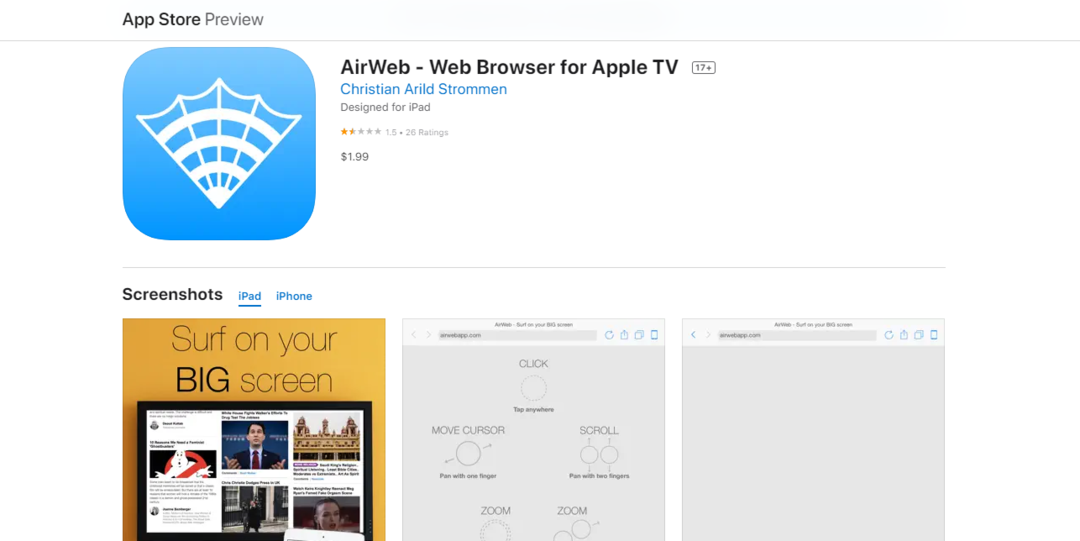
Apple TV plus için en iyi tarayıcılardan biri ve en uyumlu olan AirWeb, sorunsuz bir tarama deneyimi sunar.
Tarayıcıyı yükledikten sonra, iPhone veya iPad'inizi bir uzaktan kumandaya dönüştürür ve tarayıcıyı Apple TV'nize yayınlar.
Bu nedenle, iOS cihazınız AirPlay Mirroring'i destekliyorsa AirWeb uygulamasını kullanmanız daha kolay olacaktır.
Ardından tarayıcıyı TV ekranına aktarabilir ve Apple TV'nizde normal şekilde gezinmeye başlayabilirsiniz.
onun bazı en kullanışlı özellikler şunlardır:
- iPhone, iPad veya iPod touch gibi herhangi bir iOS cihazına bağlanma yeteneği
- Yalnızca AirPlay Yansıtma ile uyumluluk
- Dikkatiniz dağılmadan ve cihazınıza bakmadan gezinme kolaylığı
- Siteleri kolayca yer imlerine ekleyin ve bunlar arasında gezinin
- Çoklu sekme işlevi, sekmeler arasında kolayca geçiş yapmanızı sağlar
⇒ AirWeb'i edinin
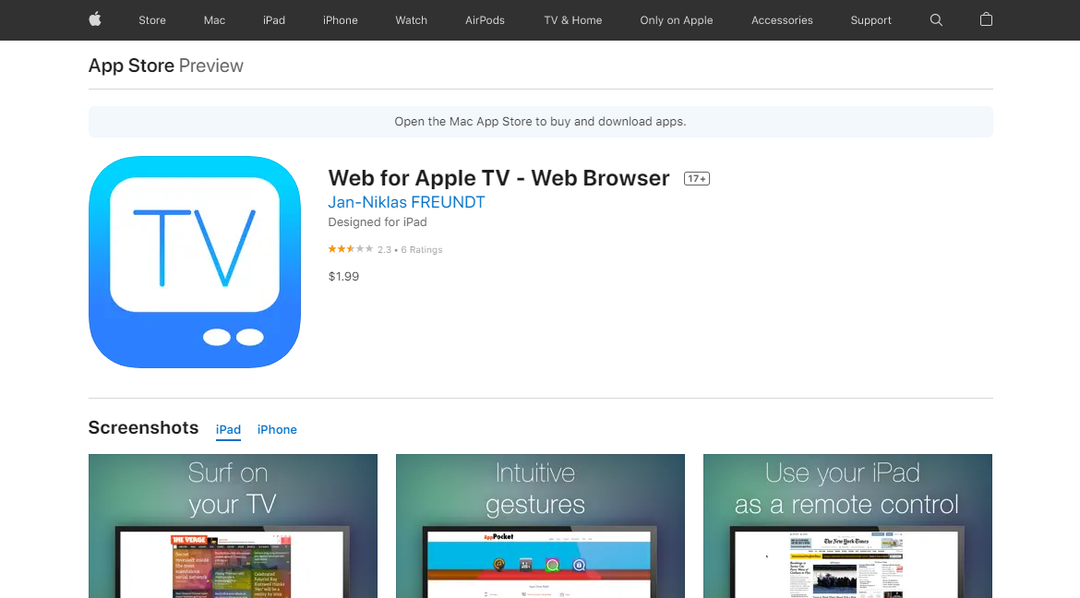
Apple TV 4K içeriği için bir sonraki en popüler web tarayıcısı, favori içeriğinizi büyük ekranda görüntülemenize yardımcı olan Apple TV için Web'dir.
iOS cihazınızı anında bir uzaktan kumandaya dönüştürür ve HDTV'nizden web tarayıcısına kolayca erişmenizi sağlar.
Ayrıca TV ekranınızın tam kontrolünü elinize alabilir, bilgilere göz atabilir, medya içeriğini indirebilir, çevrimiçi alışveriş yapabilir ve daha fazlasını kusursuz bir şekilde yapabilirsiniz.
Ayrıca, web sayfalarında gezinebilir veya uygulama aracılığıyla bilgileri yakınlaştırmak için hareketleri kullanabilirsiniz.
Genel olarak, uygulama net ve net bir tarama deneyimi sunar ve temel web'de gezinmek için mükemmeldir.
İşte diğerlerinden bazıları ana özellikler:
- Duyarlı hareket kontrolleri
- Ekran çözünürlüğüne göre pikselleri ve içeriği ayarlar
- Videolara sorunsuzca göz atmanızı, yakınlaştırmanızı ve izlemenizi sağlar
- iPhone/iPad'i uzaktan kumandaya dönüştürür
⇒ AppleTV için Web'i Alın
Hava Tarayıcı - Duyarlı hareket kontrolleri
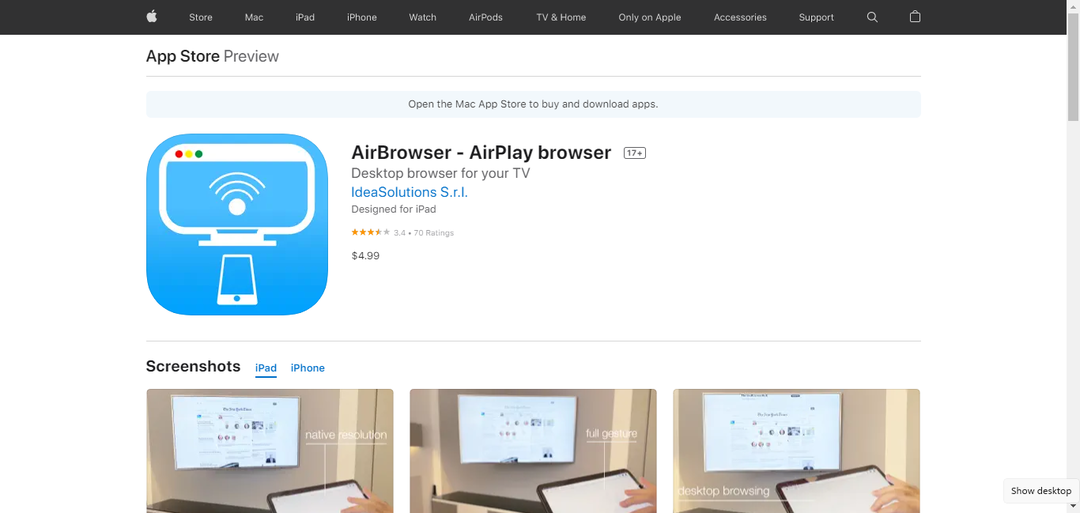
AppleTV'niz için sorunsuz bir tarama deneyimi sunan üçüncü taraf bir tarayıcı arıyorsanız, AirBrowser şüphesiz bunlardan biridir.
Bu uygulama, iPhone veya iPad'inizin yardımıyla tarayıcıyı Apple TV'ye yansıtmanıza olanak tanır. Tüm tarayıcı aktivitelerini iOS cihazınız üzerinden kontrol edebilirsiniz.
Uygulama, TV'nize tarayıcı indirmeden ve PC olmadan eksiksiz bir masaüstü internet tarayıcı deneyimi sunar.
YouTube'da video akışı yapmaktan gazete okumaya kadar, gerçek masaüstü benzeri hisle çok daha fazlasını yapabilirsiniz.
Ayrıca, sorunsuz fotoğraf ve video yüklemeleri veya tam ekranda sohbet etme seçeneği ile Facebook hayranları için harika bir deneyim sunar.
Aşağıda onun diğer bazıları önemli özellikler:
- Sezgisel dokunma ve hareket kontrolleri
- Siteleri işaretleme seçeneği ve kolay gezinme
- Sekmeleri kolayca taşımanıza yardımcı olacak çoklu sekme işlevi
- Duyarlı işaretçi
- Rahat okuma için TV'nizdeki yazı tiplerini optimize eder
⇒ AirBrowser'ı edinin
AirPlay - Apple'ın yerel işlevselliği
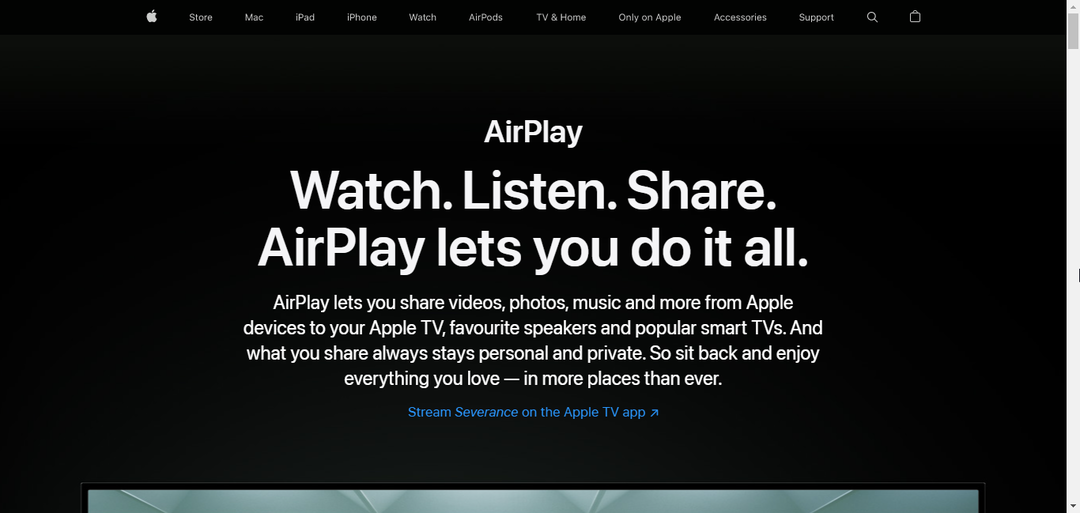
AirPlay ne bir tarayıcı ne de bir uygulamadır, ancak Apple TV'de zahmetsizce içerik akışı yapmanıza yardımcı olan yerel bir Apple özelliğidir.
Ayrıca, AirPlay 2'yi destekleyen herhangi bir TV'de iPhone/iPad/iPod gibi Apple cihazlarınızı kullanarak içerik akışı yapmanıza da yardımcı olabilir.
Netflix, YouTube vb. uygulamalarda kullanabileceğiniz bir işlevdir. AirPlay simgesini arayın, Apple TV'nizi seçin ve TV'nizde içerik yayınlamaya hazırsınız!
Uzman İpucu: Özellikle bozuk depolar veya eksik Windows dosyaları söz konusu olduğunda, bazı bilgisayar sorunlarının üstesinden gelmek zordur. Bir hatayı düzeltmekte sorun yaşıyorsanız, sisteminiz kısmen bozuk olabilir. Makinenizi tarayacak ve hatanın ne olduğunu belirleyecek bir araç olan Restoro'yu yüklemenizi öneririz.
Buraya Tıkla indirmek ve onarmaya başlamak için.
Daha ne? Bu özellik ayrıca görüntüleri paylaşmanıza veya telefon ekranınızı daha büyük bir ekrana yansıtmanıza ve gelişmiş deneyimin keyfini çıkarmanıza olanak tanır.
Onun biraz daha ana Özellikler Dahil etmek:
- Video, resim, müzik vb. akışı yapma seçeneği. bir Apple cihazından
- iPhone, iPad veya Mac'ten Apple TV'ye içerik yayınlama
- Wi-Fi, Bluetooth veya ethernet üzerinden kesintisiz akış
- Tüm yeni Apple cihazlarıyla uyumlu
- Apple'ın Airplay yansıtmasına benzer
⇒ AirPlay'i edinin
tvOS Tarayıcı - Kurulumu ve kullanımı ücretsiz
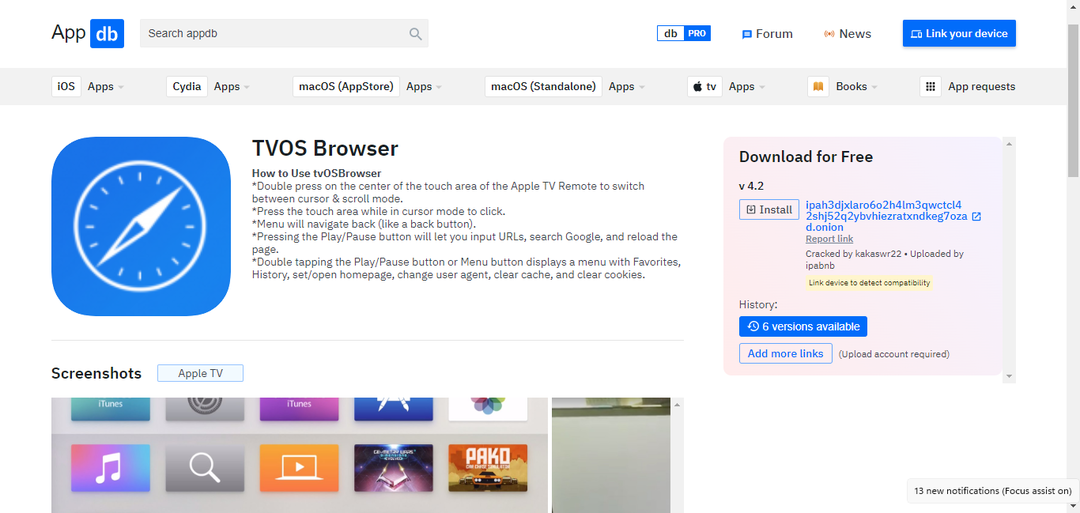
Apple TV'nizde web'de gezinmenin diğer alternatiflerinden biri de tvOS tarayıcısını yandan yüklemektir.
İlginç olan, bu seçeneğin tamamen ücretsiz olması ve TV'nizde temel web taramasının keyfini çıkarabilmenizdir.
indirmeniz gerekiyor Xcode uygulaması tvOS uygulamasını yandan yüklemek için Mac'inizde.
Ancak uygulamanın yavaşlamaması için önbelleği sık aralıklarla temizlediğinizden emin olun.
Ayrıca, her güncellemeden sonra uygulamayı yeniden yüklemeniz gerekir.
Diğerlerinden bazılarını vurguladık ana özellikler aşağıda:
- Temel web'de gezinmeye ve gezinmeye izin verir
- Apple TV Siri uzaktan kumandasını kullanarak kolayca gezinin
- Kurulumu ve kullanımı tamamen ücretsiz
⇒ tvOS'u edinin
Apple TV'me nasıl İnternet tarayıcısı eklerim?
AirPlay by Apple ne bir tarayıcı ne de bir uygulamadır, ancak iPhone/iPad'den cihaza içerik yayınlamanıza/aktarmanıza yardımcı olan yerel bir özelliktir.
Temel olarak medyayı mobil cihaz ekranından yansıtır ve Apple TV'nizde gösterir. Aynı şekilde web tarayıcınızı AirPlay üzerinden Apple TV'nizde görüntüleyebilirsiniz.
Apple TV'nize nasıl internet tarayıcısı ekleyeceğinizi öğrenmek için aşağıdaki talimatları izleyin:
- Tüm cihazlarınızın aynı Wi-Fi ağına bağlı olup olmadığını kontrol edin.
- Aç Kontrol Merkezi senin üzerinde iPhoneiPad ve üzerine dokunun Ekran yansıtma simge.
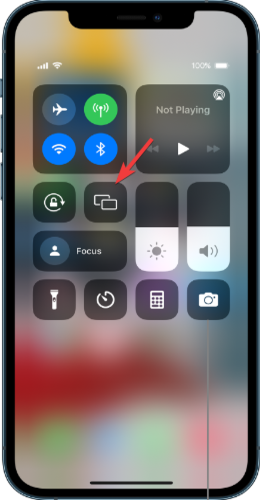
- Cihaz listesi göründüğünde, cihazınızı seçin. elma televizyonu.
Artık iPhoneiPad'inizde göz attığınız her şey, Apple TV'niz aracılığıyla doğrudan TV'nizde görünecek.
Mobil cihazınızda Opera, Chrome, Safari vb. tarayıcıları Apple TV ile eş zamanlı olarak büyük ekranda yayınlanırken kullanabilirsiniz.
Google'ı Apple TV'me nasıl alırım?
Google Chrome tarayıcısını doğrudan bir Apple TV tarayıcısı olarak kullanamazsınız, ancak Apple TV içeriğini TV'nize yayınlamak için Chromecast cihazını kullanabilirsiniz.
2021'den itibaren Apple TV Plus'ı Google TV ile Google Chromecast cihazınıza alabilirsiniz.
Zaten bir Apple TV Plus aboneliğiniz varsa, uygulamayı aşağıda gösterildiği gibi Google TV ile Chromecast'inize kolayca yükleyebilirsiniz:
- Başlatmak Google TV ve şuraya git Uygulamalar sekme.
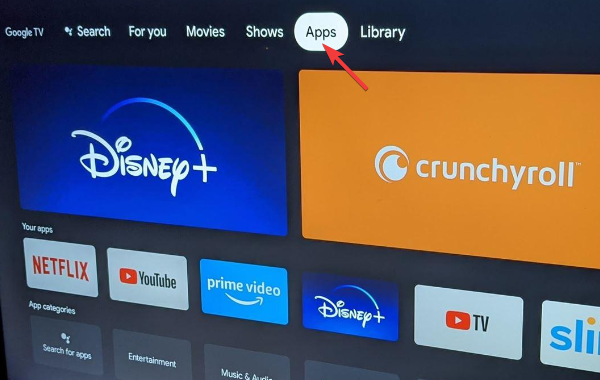
- Ardından, üzerine tıklayın Uygulamaları Ara ve yazın elma televizyonu Uygulamayı aramak için
- Uygulamayı bulduğunuzda, üzerine tıklayın. Düzenlemek.
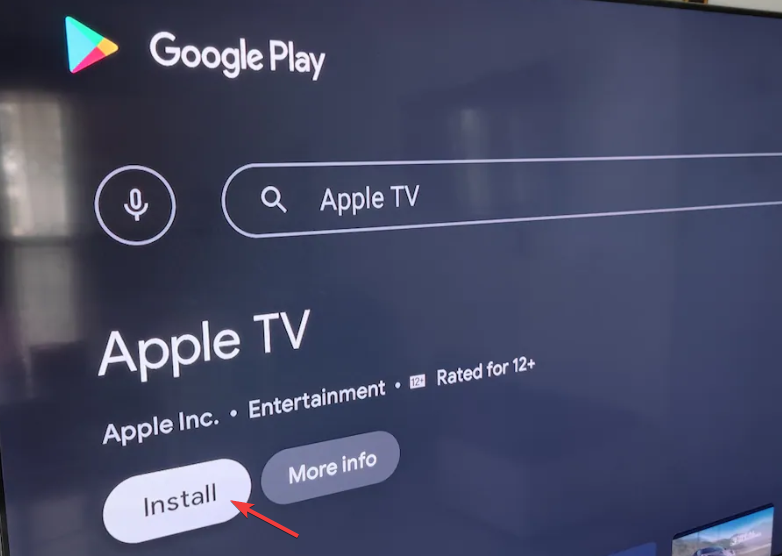
- Kurulum tamamlandığında, üzerine tıklayın Açık Uygulamayı başlatmak için
Ayrıca Chrome web tarayıcısı, içeriği doğrudan destekleyici bir cihazdan Apple TV'ye yayınlamak için yerleşik desteğe sahiptir.
Böylece, Chrome tarayıcıyı Apple TV'nize yayınlamak için iPhone/iPad cihazınızı veya Mac'inizi de kullanabilirsiniz.
Mac olmadan Apple TV'ye nasıl web tarayıcısı kurabilirim?
Mac'iniz yoksa, Apple TV'nize bir web tarayıcısı yüklemek için aşağıdaki yöntemleri kullanabilir ve zamandan tasarruf edebilirsiniz:
1. AirPlay'i kullanın
Çoğu durumda, Apple TV'nize yayınlamaya çalıştığınız akış web sitesi, yerel AirPlay işlevini destekler.
Öncelikle, hem iPhone/iPad/Mac hem de Apple TV'de aynı Wi-Fi ağında olduğunuzdan emin olun.
Şimdi, yayınlamak istediğiniz videoyu açın, AirPlay simgesine dokunun ve cihaz listesinden Apple TV'nizi seçin.
Artık medyanızı iPhone'unuzdan Apple TV'nize aktarabilmelisiniz.
NOT
Bazı üçüncü taraf uygulamalarda, önce yükleme simgesine ve ardından AirPlay'e dokunmanız gerekir.
2. Apple TV'de web'de gezinmek için 3. taraf uygulamaları kullanın
AirBrowser vb. gibi Apple TV'nize video akışı yapmak için iPhone/iPad'inizdeki üçüncü taraf uygulamaları da kullanabilirsiniz. yukarıda açıklandığı gibi.
Tek yapmanız gereken iOS App Store'dan AirBrowser uygulamasını küçük bir fiyata yüklemek, ekran yansıtma seçeneğine tıklamak ve Apple TV'nizi seçmek.
Artık tarayıcıyı iOS mobil cihazınızdan Apple TV ile büyük ekrana aktarabileceksiniz.
3. Dizüstü bilgisayarınızı bağlamak için HDMI kullanın
Tarayıcıyı, HDMI kablosunu kullanarak doğrudan TV'nize bağlayarak da Mac'inizden yayınlayabilirsiniz.
Mac'inizde bir HDMI bağlantı noktası yoksa, aşağıdakilerden bazılarının yer aldığı listemize göz atabilirsiniz. en iyi USB-C - HDMI ve ethernet adaptörleri Mac'iniz için.
- Apple AirPlay tam ekranda değil mi? Düzeltmek için bu adımları deneyin
- 2022'de desteklenen Peacock TV için En İyi 5 Tarayıcı
- DÜZELTME: Bu içerik Apple TV'ye yüklenirken bir hata oluştu
- Apple TV oturum açamadı mı? Bu 2 basit çözümü deneyin
Alternatif olarak, Chrome tarayıcıyı Apple TV'nizde veya Opera, Firefox veya Safari'de yayınlamak için AirBrowser veya AirPlay'i de kullanabilirsiniz.
Apple TV'niz için yerel özelliği veya tarayıcı uygulamalarını kullanın, önerilerimiz TV'nizde herhangi bir güçlük yaşamadan web'de gezinmenin keyfini çıkarmanıza yardımcı olur.
Ama eğer arıyorsanız AirPlay için en iyi web tarayıcıları, o zaman bu ayrıntılı listedeki önerilerimize başvurabilirsiniz.
Apple TV veya tarayıcıları ile ilgili başka sorularınız varsa, aşağıdaki yorum kutusuna bir mesaj bırakın.
 Hala sorun mu yaşıyorsunuz?Bunları bu araçla düzeltin:
Hala sorun mu yaşıyorsunuz?Bunları bu araçla düzeltin:
- Bu PC Onarım Aracını İndirin TrustPilot.com'da Harika olarak derecelendirildi (indirme bu sayfada başlar).
- Tıklamak Taramayı Başlat PC sorunlarına neden olabilecek Windows sorunlarını bulmak için.
- Tıklamak Hepsini tamir et Patentli Teknolojilerle ilgili sorunları çözmek için (Okuyucularımıza Özel İndirim).
Restoro tarafından indirildi 0 okuyucular bu ay
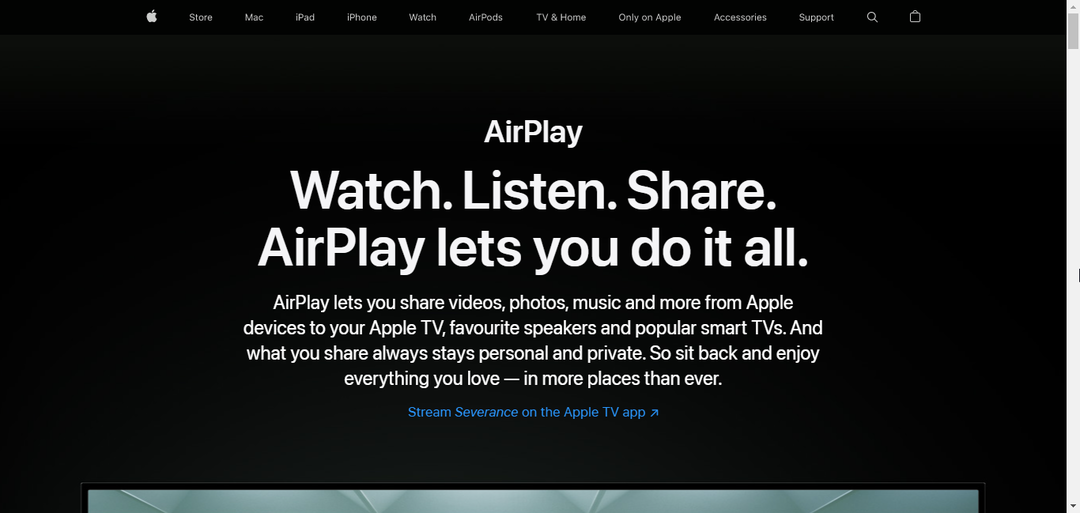
![Tamamlandı: Apple TV'de Cómo Ver Telecinco [2023]](/f/ae1248bb2a40bce2ad6f9f4e4184ab4f.png?width=300&height=460)